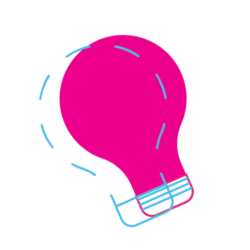Už od mala jsem věděla, že mým způsobem pro naučení se látky je nejdůležitější přepis informací. Takže jsem vždy všechno psala. Vozit s sebou kila sešitů během studia na vysoké škole bylo poměrně nepraktické (zejména při přejezdu do Vídně), a tak jsem si papíry fotila a snažila si je přepsat do digitální podoby. V jednu chvíli jsem získala iPad, ale nevyužila jsem ho tak, jak jsem mohla. A TO NAPLNO. V tomto článku se dozvíte, jak vám iPad pomůže nejenom pro výuku (z pozice učitele), ale i pro studium (z pohledu studenta). Navíc zjistíte, co si předem pořádně rozmyslet, než se rozhodnete pro investici a to koupi tabletu.
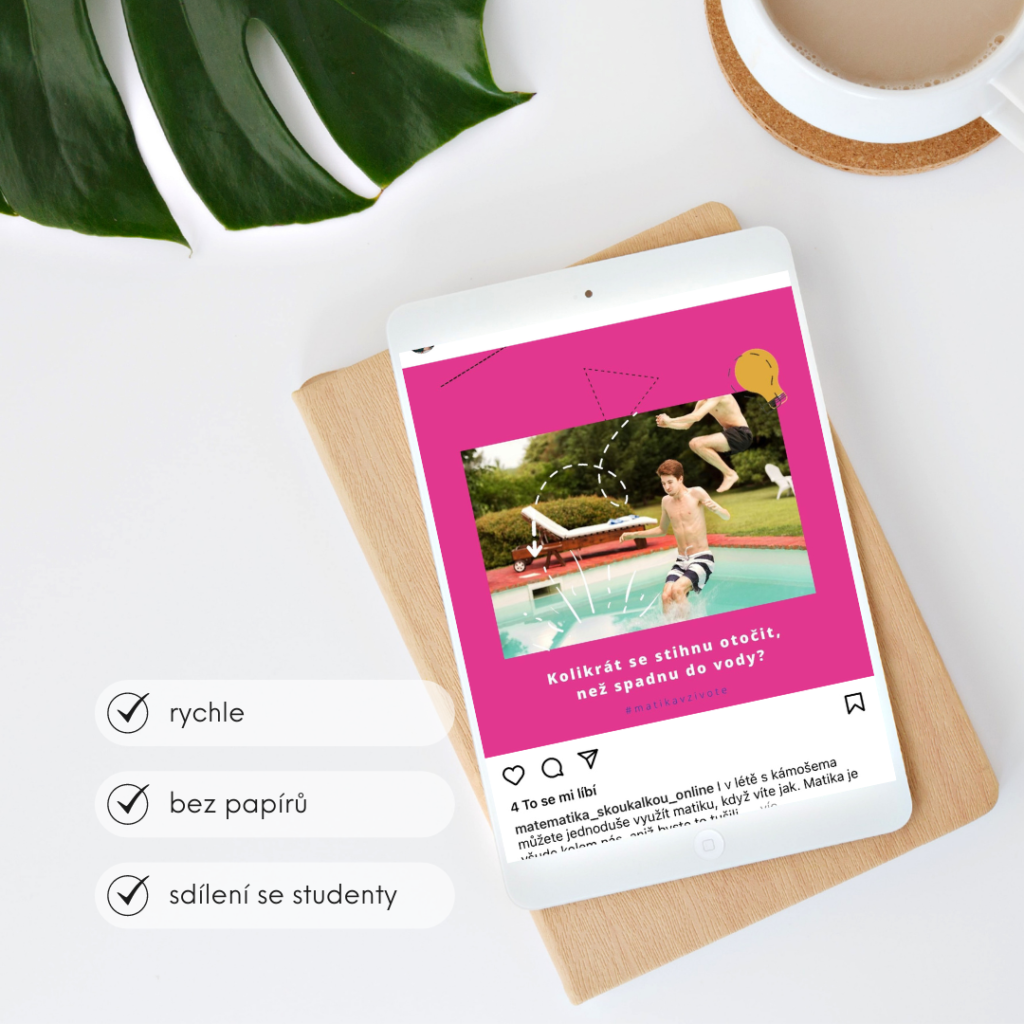
V tomto článku se dozvíte:
- Jaký je rozdíl mezi tabletem a iPadem
- K čemu ho můžete využít
- Technické nezbytnosti
- Užitečné aplikace na iPadu
- Na co si dát pozor předtím než si tablet pořídím
1. Jaký je rozdíl mezi tabletem a iPadem
Tablet a iPad je to samé – liší se ovšem od výrobce (iPad je od výrobce Apple), uživatelskou přívětivostí (ovládání tabletu) a funkcemi, které jednotlivé firmy nabízejí. Tablet můžete zakoupit od různých výrobců a ceny se liší v závislosti na paměti zařízení, velikostí obrazovky, výkonem, funkcemi, které tablet nabízí a to v rozmezí od 5.000 do 20.000 Kč. Neplatí ale to, že nejdražší či nejlevnější varianta bude zrovna pro vás vhodná. Záleží na mnoho faktorech.
Tablet je vhodný pořídit s tužkou (v případě iPadu je to Apple Pencil, jinak se také nazývá stylus). Jedná se o zařízení, které vypadá jako tužka a díky speciálnímu hrotu se poznámky (text, vzorce, rovnice, obrázky, atd.) dají psát na displej (jako klasická propisovací tužka či tužka obyčejná). Řada aplikací pro tvorbu a uchovávání poznámek nabízí i rychlou přeměnu funkce stylusu (propiska, fixa, guma, zvýrazňovač, tužka včetně volby barev, tloušťky a dalších možností). Koupí tabletu bez stylusu se omezíte o výraznou funkci a možnost zapisovat a dále zpracovávat poznámky nebo kreslit obrázky.

2. K čemu ho chcete využít – učební pomůcka nejen pro učitele
Než si tablet pořídíte, nejprve se zamyslete, zda ho opravdu využijete.
Jako studenti ho využijete například k zapisování poznámek (k tabletu si můžete pořídit i klávesnici a můžete ho využít jako kompaktní a lehký notebook), nákresů a technických výkresů, grafických programů, ale můžete se přes něj připojit i ke schůzce odkudkoliv. Také si zadání nebo libovolný text či dokument místo vytisknutí můžete snadno nahrát do tabletu. Poté do něj můžete dopisovat své poznámky, řešení čí provádět libovolné úpravy, vymazat či přepsat jednotlivé části. Dále můžete části dokumentů kopírovat a vytvořit si tak snadno skripta (která potom jednoduše přeorganizujete tak, jak je třeba), která jedním klikem nasdílíte s ostatními.
Jako učitel/lektor tablet využijete zejména tehdy, když potřebujete vyhovit nákresy (grafy, matematické rovnice, funkce, náčrtky, apod.). Já bych doučovat online bez iPadu nemohla (a dělám to už několik let). Do poznámek studentům zapisuji vše podstatné (kopíruji si zadání snadno a rychle), poznámky studentům vygeneruji po hodině do PDF a zašlu na e-mail. Je to rychlé, snadné a vyhovuje to oběma stranám (mě i studentům). Využívám tedy tablet jako sdílenou tabuli. Rovněž veškeré domácí úkoly opravuji v tabletu a zasílám zpětné vazby (fotku jednoduše nahraji do poznámky a opravím jako by to byl papír).
Využití má ovšem i ve výuce klasické. Kdybych měla hodiny praktické, mohla bych s tabletem chodit po učebně a nákresy dělat odkudkoliv (s promítáním na projektor či velkou televizi). Také bych mohla hned řešení studentů vyfotit a ukázat ostatním, v čem měli chybu (aby se ostatní ponaučili z chyb a nebo viděli i jinou variantu, jak na to). Tablet, jako notebook, můžete připojit k projektoru a sdílet svá řešení. Dnešní technologie umožňují i bezdrátový přenos obrazu (pro iPad je třeba, aby projektor podporoval technologii AirPlay; další variantou je k projektoru připojit Apple TV, která funkci AirPlay umí).
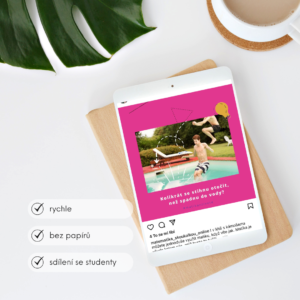
Funkce tabletu využijí zejména učitelé matematiky, fyziky, chemie ale dalších předmětů, kde chcete k obrázkům doplnit vlastním písmem další poznámky (např. budete mít jen náhled tabulky a společnou prací během hodiny tabulku správně vyplníte). Hodí se zejména pro rovnice, grafy, tabulky, vzorce, apod. (barevně a rychle označíte, co je třeba) a prezentace tvoříte během hodiny (nemusíte tedy dlouho sedět nad přípravami ve Wordu, Power Pointu či jiných programů). Vezmete tužku a píšete.
Vsuvka pro rodiče: V dnešní době je těžké i pro nás samotné se odpojit od sociálních sítí, her, a dalších aplikací na telefonu, mobilu či tabletu. Dnešní operační systémy v tabletech umožňují nastavit tzv. „rodičovský režim“, takže můžete i zde svým ratolestem používání aplikací a her povolit jen na určitý čas (například hodinu denně) či v určenou denní dobu.
3. Technické nezbytnosti
Pokud už víte, k čemu si tablet pořídit, nezapomeňte si předem zjistit technické požadavky pro váš konkrétní případ užití. K samotnému provozu tabletu či jeho nastavení počítač nepotřebujete, ale pokud víte, že budete chtít sdílet obrazovku přes Teams, Skype, Google Meet či Zoom spuštěném ve vašem notebooku, je třeba mít na paměti, že přenos obrazovky z tabletu není na první pokud úplně snadnou záležitostí.
Např. pokud máte notebook s operačním systémem Windows nekupujte si iPad (iPad s Windows propojit lze pro přenos souborů či vytvoření zálohy ale pro sdílení obrazovky propojit spolehlivě nejde, i když existují aplikace, které se tváří, že propojení dokážou). Nenechte se zmást, já jsem s touto variantou počítala (propojím si iPad se svým Windows notebookem), ale žádná z nabízených aplikací (ať už placených nebo zdarma) nedokázala propojit tablet s počítačem bez výpadků, zasekávání, apod. Proto pokud si chcete pořídit iPad, snadno ho propojíte s operačním systémem macOS, který je součástí počítačů značky Apple. Kdybyste ho chtěli propojit se školním PC (který má ve většině případů operační systém Windows či Linux), tak to pro vás bude akorát další problém navíc.

Obrazovku tabletu můžete sdílet i přímo přes aplikaci Teams, Skype a další programy spuštěné na tabletu, jen se musíte spokojit s omezením, že buď budete sdílet obraz z Vaší kamery nebo obraz z Vašeho tabletu. Zatímco při použití dané aplikace pro schůzky z počítače můžete mít najednou jak obraz z webkamery, tak vašeho tabletu.
Dalším problémem mohou být aplikace, které budete chtít na tabletu využívat (některé jsou vytvořené a kompatibilní jen pro tablety s operačním systémem Android, některé jsou jen pro iPad). Dnešní výrobci aplikací, ale myslí na oba (i když více se investuje do těch aplikací, které běží na ipadOS než na Androidu). Takže se může stát, že aplikaci, kterou používáte a chtěli byste si jí používat na tabletu, nebude s vaším tabletem kompatibilní a tudíž ji nebudete moci ani spustit (stáhnout).
Tablet by měl mít určitě dost velkou paměť (abyste nemuseli každý den zálohovat svá data do počítače a mazat), měl by být výkonný (ne, že na otevření aplikace budete čekat 2 minuty) a snadno ovladatelný. Záleží, ale na tom, k čemu ho chcete využívat (pro prohlížení fotografií toho moc nepotřebujete, ale pokud byste ho chtěli využít jako notebook, už přemýšlejte o vyšší investici).
4. Užitečné aplikace na iPadu
Existuje řada aplikací, které můžete využít. Vzhledem k tomu, že já používat iPad, mohu Vám doporučit následující programy:
Notability – za mě No.1 – jedná se o poznámkový blok, kde si tvořím vlastní PDF poznámky (přidávám si různé grafiky, obrázky, smajlíky, zvýrazňuji text, používám barvičky, a po zakoupení verze se dostanete k dalším možnostem (vlastní diáře, zápisníky, apod.). Vše v rámci jedné aplikace, kde si tvoříte vlastní hierarchii složek a dokumentů. Dokumenty si snadno vymažete, zkopírujete, nahrajete fotografie, PDF soubory a další vychytávky. Vestavěná aplikace Poznámky toho neumí tolik, jako Notability. Aplikace je placená a bohužel od Nového roku přešla do režimu předplatného, tzn., že za její užívání je třeba pravidelně platit (momentálně je to 319 Kč ročně). Alternativou je aplikace Goodnotes, která se platí jednorázově.
Pro streamování (sdílení) obrazovky do počítače rovněž musíte mít program, přes který budete moci tablet promítat do notebooku. Pro iPad je to například aplikace aplikace QuickTime Player, která je přímo vestavěná v operačním systému macOS pro notebooky Apple.
Do tabletu si ale můžete nahrát další programy, které potřebujete (jen se předem ujistěte, že na daný operační systém je tato aplikace funkční).

5. Na co si dát pozor před tím, než si tablet pořídím (pořídí mi ho škola)
Jak jsem psala výše, ujistěte se, že:
- Tablet využijete
- Zkontrolujete si, že programy, které využíváte, půjdou nainstalovat do vybraného tabletu (od daného výrobce)
- Zkontrolujte si, že tablet půjde s Vaším notebookem propojit (nebo se školním počítačem), donainstalujte si potřebné programy
- Pokud víte, že využijete stylus, tak se ujistěte, že stylus (tužka) půjde k tabletu dokoupit a půjde ji použít
- Tablet budete mít dobrý výkon, velkou paměť a bude se snadno ovládat (v dnešní době si můžete předem tablet vyzkoušet v různých obchodech) a nebo při koupi online můžete jakýkoliv výrobek vrátit bez udání důvodu do 14 dnů
- Víte, že baterie nabitého tabletu vydrží alespoň 8 hodin (počítejte s tím, že při používání se vám bude vybíjet a podle dané aplikace buďto bude brát více či méně energie). Samotný jas displeje také spotřebuje nějakou energii a tak se dá výdrž baterie prodloužit pouhým snížením jasu displeje.
- Není problém si k tabletu dokoupit či připojit další zařízení (sluchátka, klávesnici, stylus, myš apod). Jen se ujistěte, že tablet má příslušný konektor, pokud chcete připojit nějaké zařízení „po drátu“ (např. iPady už nemají zdířku na drátová sluchátka a je třeba dokoupit příslušný adaptér, případně pořídit sluchátka bezdrátová).
- Pokud chcete, aby Vám tablet dlouho vydržel, pořiďte si i nějakou ochranou folii (pouzdro), apod.
Tento článek je věnován všem, kteří uvažují nad koupí tabletu a nebo ho chtějí využít ve výuce. Nejedná se o promo, ale o sdílení zkušenosti z naší strany. My jsme už pomohli 2 lektorům a 3 studentům při výběru toho správného přesně k tomu, co potřebují a teď je jejich život mnohem snazší. Pokud o něm uvažujete i vy, dejte mi vědět do komentářů, zda vám tento článek pomohl.